Как отразить экран iPhone на Mac с легкостью
Способ 1. Использование Quick Player
Шаг 1:
Это самый простой способ отразить экран iPhone на Mac, но он не беспроводной. Вам нужен кабель для молнии, который поставляется с вашим iPhone. При подключении телефона к компьютеру автоматически запускаются фотографии и iTunes. Вы можете закрыть эти приложения и продолжить процесс.
Шаг 2:
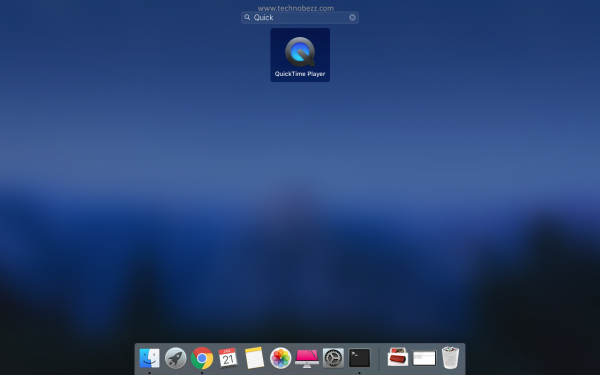
Запустите Quick Player на вашем Mac. Если вы не знаете, где находится приложение, вы можете использовать Spotlight, чтобы найти его. Нажмите на значок увеличительного стекла ![]() в верхней левой строке меню вашего Mac или нажмите клавиши Command и Space для запуска Spotlight. Введите «Quick Player» и дважды щелкните приложение.
в верхней левой строке меню вашего Mac или нажмите клавиши Command и Space для запуска Spotlight. Введите «Quick Player» и дважды щелкните приложение.
Шаг 3:
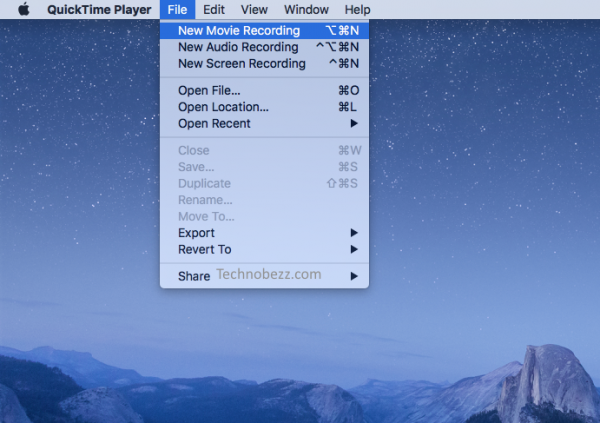
После запуска Quick Player нажмите «Файл» в правой верхней строке меню и выберите «Новая запись видео». Откроется камера Mac, и на вашем компьютере появится панель.
Шаг 4:
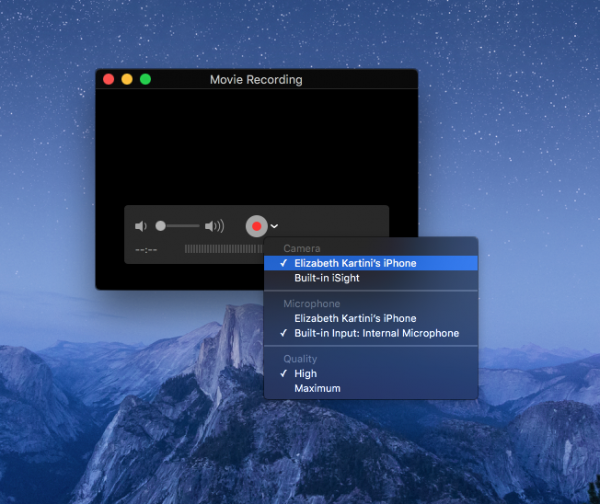
На панели «Новая запись видео» вы увидите маленькую красную кнопку и стрелку раскрывающегося списка на ее стороне. Нажмите на стрелку, и вы должны найти имя вашего iPhone в раскрывающемся списке. Выберите имя вашего iPhone в разделе «Камера и микрофон». Итак, вот оно. Теперь вы можете использовать его для презентации в реальном времени, играть в игры для iPhone или смотреть фильмы на большом экране.
Шаг 5:
Другое преимущество использования Quick Player для зеркального отображения экрана iPhone на Mac заключается в том, что вы также можете записывать его. Для этого вы можете просто нажать маленькую красную кнопку на панели, и она начнет запись.
Способ 2: использование стороннего приложения
Шаг 1:
Загрузите и установите на свой компьютер сторонние приложения для зеркального отображения, такие как Reflector, AirServer и X-Mirage. К сожалению, вам, возможно, придется заплатить определенную сумму денег, чтобы купить услугу. Некоторые приложения предлагают бесплатную пробную версию, так что вы можете попробовать, прежде чем принять решение о ее покупке.
Шаг 2:
Для зеркального отображения экрана iPhone на Mac убедитесь, что у вас надежное подключение к Интернету. Теперь подключите оба устройства к одной сети WiFi.
Шаг 3:
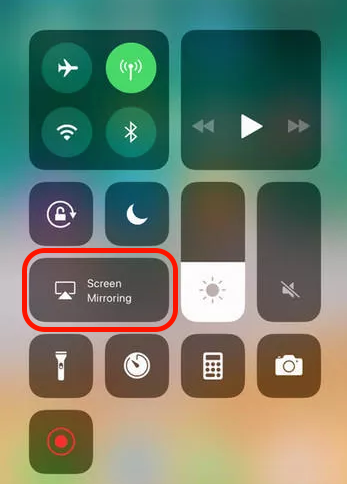
Запустите стороннее приложение для зеркального отображения на вашем Mac. Затем запустите Центр управления на вашем iPhone и нажмите «Зеркальное отображение экрана». Переключите параметр Зеркалирование под именем вашего Mac из списка. Теперь экран вашего iPhone появится на вашем Mac.
Оцените статью!
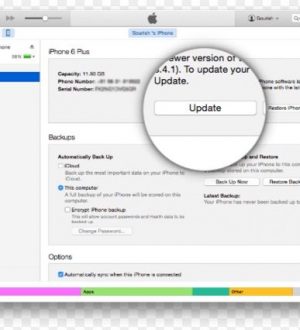
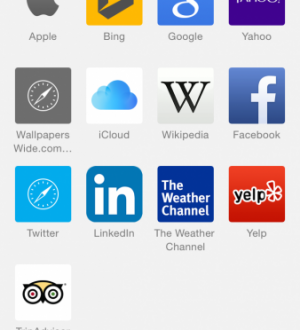
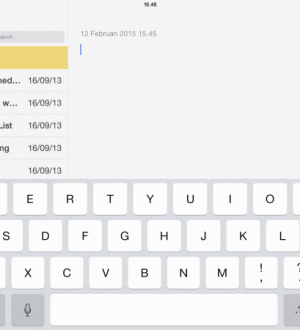
Отправляя сообщение, Вы разрешаете сбор и обработку персональных данных. Политика конфиденциальности.